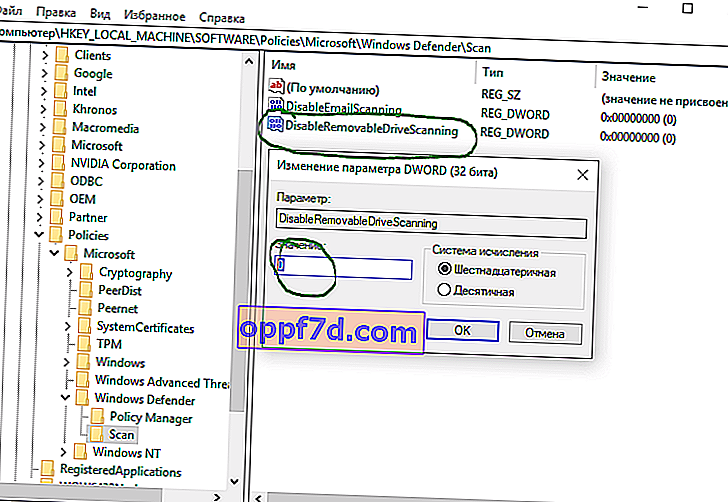Program Windows Defender Antivirus predvolene nekontroluje vymeniteľné jednotky počas úplnej kontroly. Aj keď sa program Windows Defender automaticky spustí a spustí na zariadeniach so systémom Windows 10, niekedy musíte vykonať úplnú kontrolu, či neobsahuje malware. Ak si myslíte, že pri úplnej kontrole antivírusový program skontroluje každé zariadenie pripojené k vášmu počítaču alebo notebooku, je to veľmi zle. Ako sa ukázalo, antivírus Windows Defender nekontroluje externé pripojené disky (USB kľúče, SD karty) počas úplnej kontroly. Skenuje ich iba na mieste alebo na rýchle kontroly.
Ak chcete, aby program Windows Defender skontroloval počas úplnej kontroly všetky zariadenia pripojené k vášmu počítaču, aby sa predišlo vírusovým programom na jednotkách flash a iných vymeniteľných jednotkách, analyzujeme, ako túto funkciu povoliť manuálne, aby zahŕňala ďalšie jednotky počas úplnej kontroly.
Povoľte úplné skenovanie vymeniteľných jednotiek pomocou skupinovej politiky
Ak používate Windows 10 Pro, môžete rýchlo nakonfigurovať program Windows Defender Antivirus tak, aby zahŕňal vymeniteľné jednotky počas celej kontroly pomocou editora zásad skupiny. Ak ste používateľom systému Windows 10 Home, pozrite si nižšie uvedenú metódu, pretože vo verzii Home neexistujú žiadne zásady skupiny.
- Stlačte kombináciu klávesov Win + R a zadaním príkazu gpedit.msc otvorte Editor miestnych zásad skupiny.

- Prejdite na Konfigurácia počítača> Šablóny na správu> Súčasti systému Windows> Windows Defender Antivirus> Skenovať .
- Vpravo nájdite možnosť „ Skenovať vymeniteľné médiá “ a dvakrát kliknite.
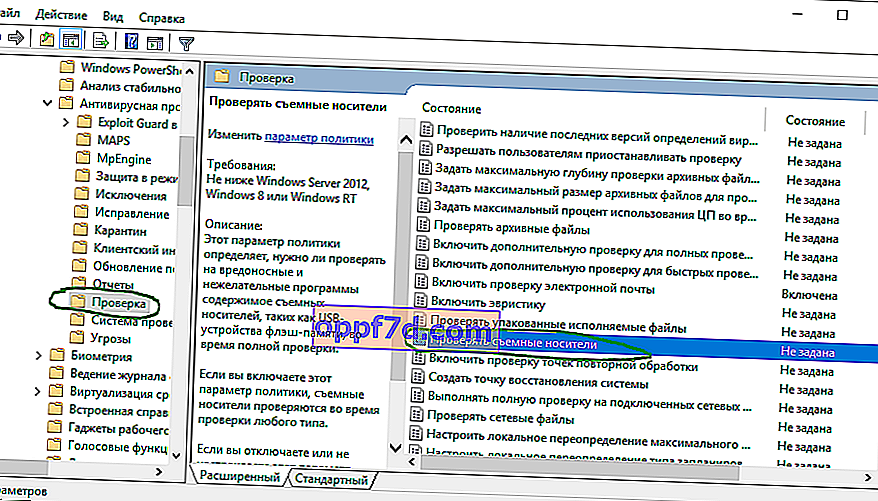
- V okne, ktoré sa otvorí, vyberte režim „ Povolené “ a kliknite na tlačidlo Použiť.
Antivírus Windows Defender teda bude počas úplnej kontroly počítača prehľadávať všetky pripojené vymeniteľné jednotky. Ak chcete vrátiť všetko späť, urobte všetko úplne rovnako v opačnom poradí, iba tam, kde ste klikli na „Povoliť“, vložte „nenastavené“.
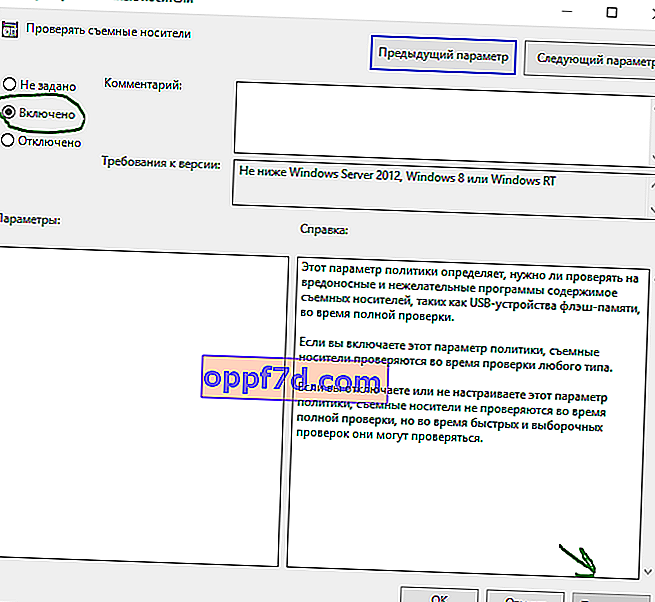
Povoľte úplnú kontrolu vymeniteľných jednotiek prostredníctvom registra
Ak používate Windows 10 Home, nebudete mať prístup k skupinovej politike, rovnaké nastavenia však môžete zmeniť pomocou registra.
Odporúčanie: Pred pokračovaním zálohujte svoj register .
- Stlačením kombinácie klávesov Win + R a zadaním príkazu regedit spustíte editor databázy Registry.

- Choďte po ďalšej ceste. Tvorcovia okien môžu rýchlu navigáciu kopírovať a vkladať priamo do Editora databázy Registry.
HKEY_LOCAL_MACHINE \ SOFTWARE \ Policies \ Microsoft \ Windows Defender
- Pravým tlačidlom myši kliknite na priečinok Windows Defender a na položku Nové > Hodnota DWORD (32-bitová) .
- Pomenujte nový kľúč (priečinok) Skenovať .
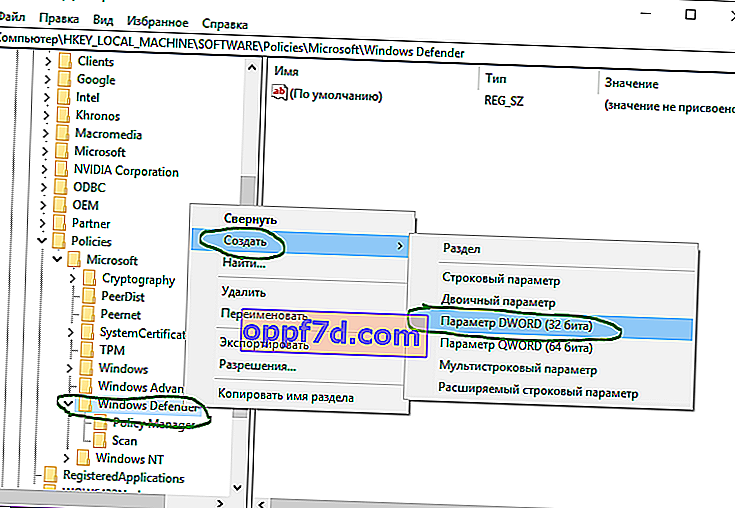
- Vyberte teraz vytvorený priečinok Skenovať a kliknite pravým tlačidlom myši na prázdne pole vpravo a na položku Nová> Hodnota DWORD (32-bitová) .
- Pomenujte nový parameter DisableRemovableDriveScanning.
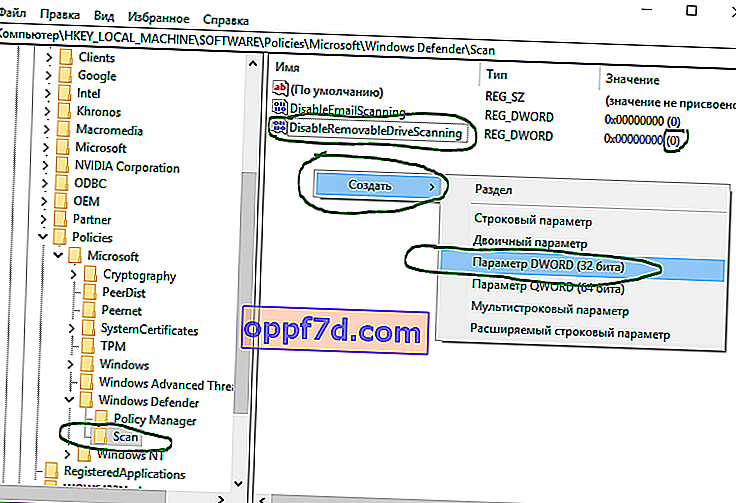
- Dvakrát kliknite na DisableRemovableDriveScanning a nastavte hodnotu na 0 .
Ak chcete všetko získať späť, odstráňte priečinok Scan .